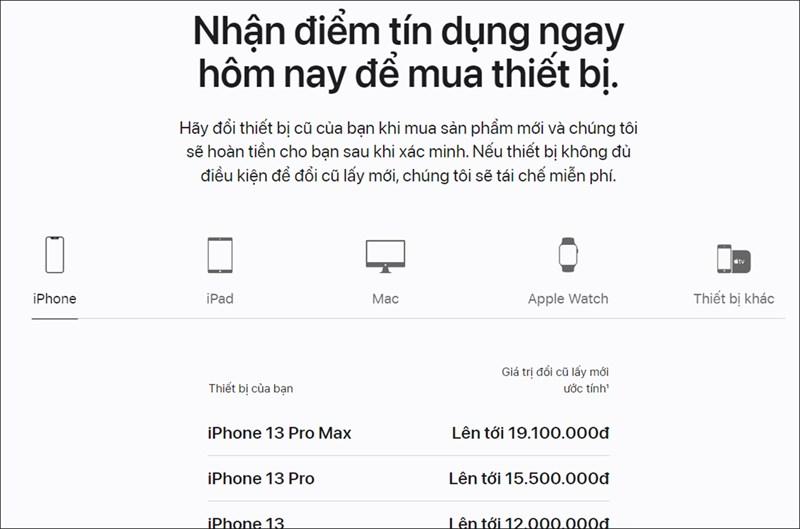Hướng Dẫn Chi Tiết Cách Đổi Ngôn Ngữ Facebook Trên Mọi Thiết Bị

Facebook là mạng xã hội phổ biến nhất hiện nay, kết nối hàng triệu người dùng với nhiều ngôn ngữ khác nhau. Tuy nhiên, đôi khi bạn vô tình thay đổi ngôn ngữ Facebook hoặc mua một thiết bị mới với ngôn ngữ mặc định không phải tiếng Việt, việc sử dụng Facebook trở nên khó khăn hơn bao giờ hết.
Hiểu được điều đó, bài viết này sẽ hướng dẫn bạn cách đổi ngôn ngữ Facebook trên điện thoại và máy tính cực kỳ đơn giản và dễ hiểu. Cùng theo dõi nhé!
Đổi Ngôn Ngữ Facebook Trên Điện Thoại Android
Bước 1: Mở ứng dụng Facebook và đăng nhập vào tài khoản của bạn.
Bước 2: Chọn biểu tượng 3 dấu gạch ngang (Menu) ở góc trên bên phải màn hình.
 đổi 2g lên 4g
đổi 2g lên 4g
Bước 3: Kéo xuống và chọn “Cài đặt & Quyền riêng tư” (Settings & Privacy).
 đổi 2g lên 4g
đổi 2g lên 4g
Bước 4: Chọn “Ngôn ngữ” (Language).
 đổi 2g lên 4g
đổi 2g lên 4g
Bước 5: Tìm và chọn “Tiếng Việt” từ danh sách ngôn ngữ.
Đổi Ngôn Ngữ Facebook Trên iPhone
Bước 1: Mở “Cài đặt” (Settings) trên iPhone.
Bước 2: Kéo xuống và chọn ứng dụng “Facebook”.
Bước 3: Chọn mục “Ngôn ngữ” (Language).
Bước 4: Chọn “Tiếng Việt” từ danh sách ngôn ngữ.
Đổi Ngôn Ngữ Facebook Trên Máy Tính
Bước 1: Truy cập vào trang web Facebook và đăng nhập vào tài khoản của bạn.
Bước 2: Click vào biểu tượng mũi tên xuống ở góc trên bên phải màn hình.
Bước 3: Chọn “Cài đặt & Quyền riêng tư” (Settings & privacy).
Bước 4: Chọn “Ngôn ngữ” (Language) từ thanh menu bên trái.
Bước 5: Tại mục “Ngôn ngữ Facebook” (Facebook language), click chọn “Chỉnh sửa” (Edit).
Bước 6: Chọn “Tiếng Việt” từ danh sách ngôn ngữ và nhấn “Lưu thay đổi” (Save Changes).
Lời Kết
Vậy là chỉ với vài bước đơn giản, bạn đã có thể thay đổi ngôn ngữ Facebook trên điện thoại và máy tính thành tiếng Việt.
Hy vọng bài viết này hữu ích với bạn. Chúc bạn có những trải nghiệm tuyệt vời trên Facebook!